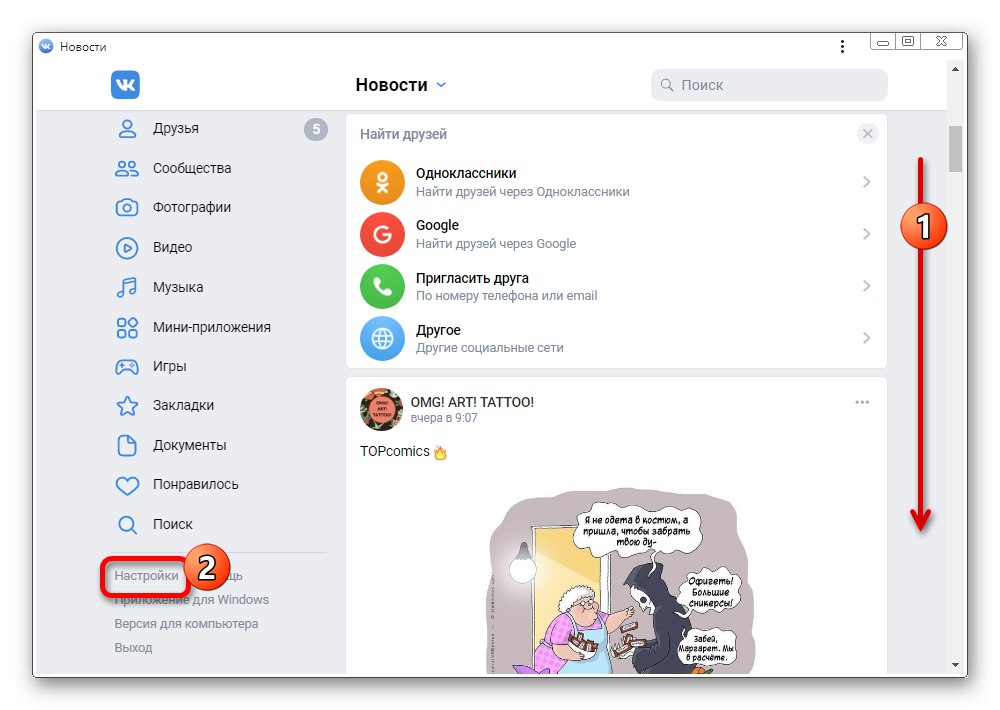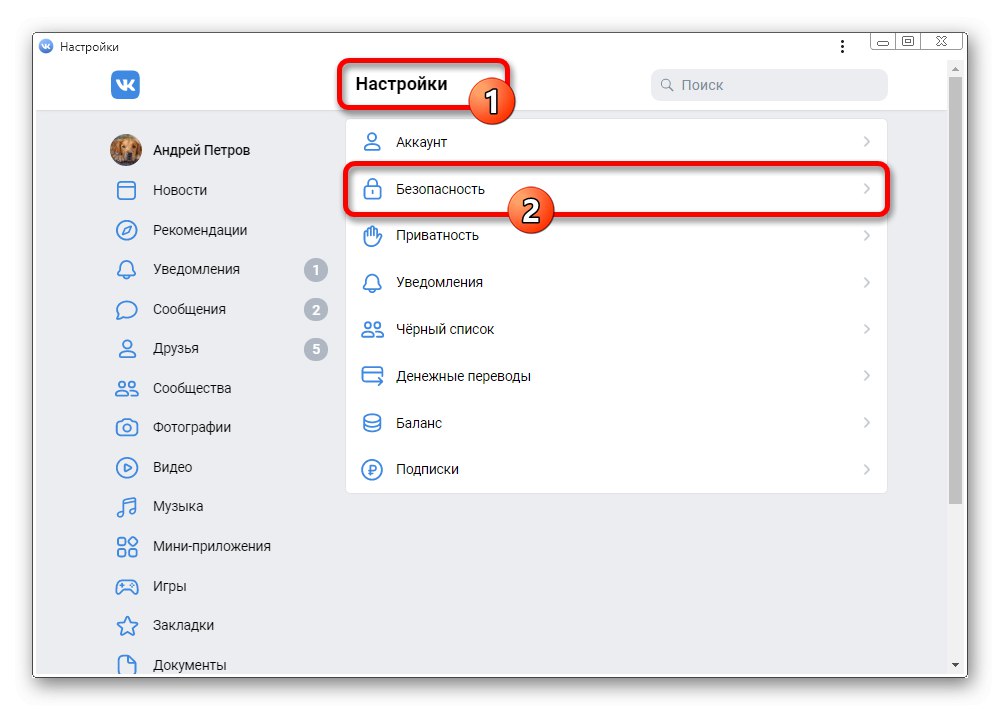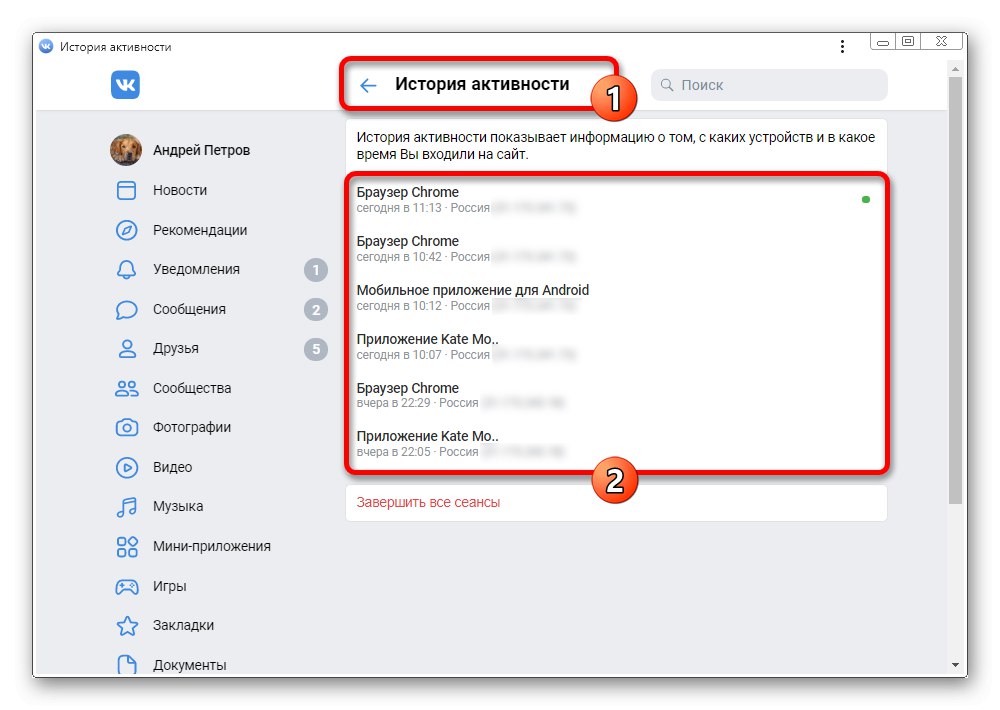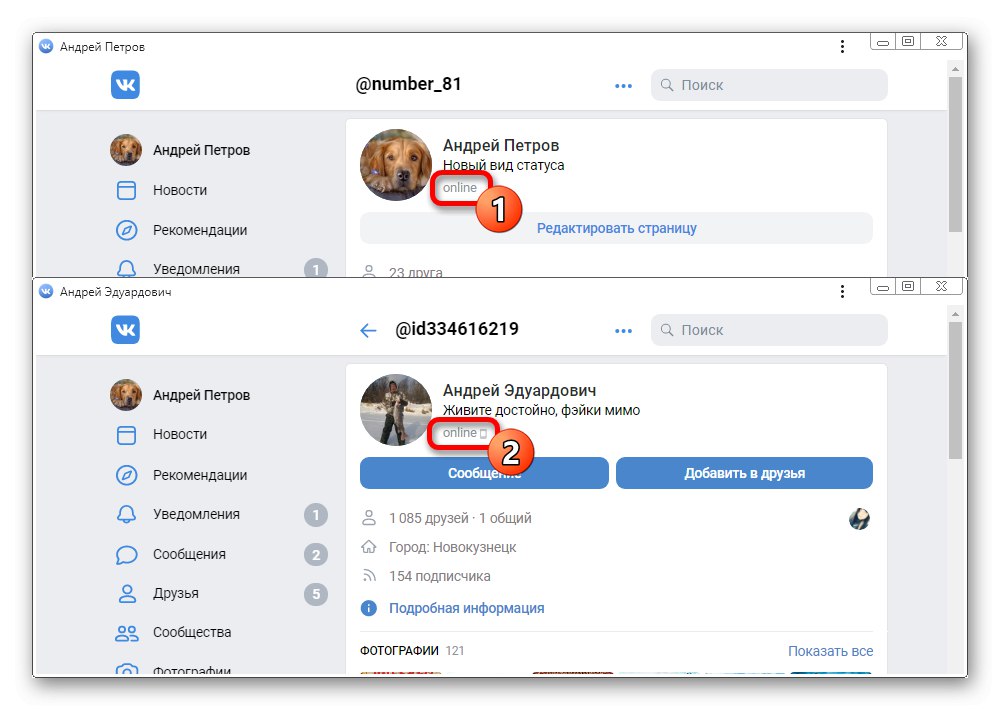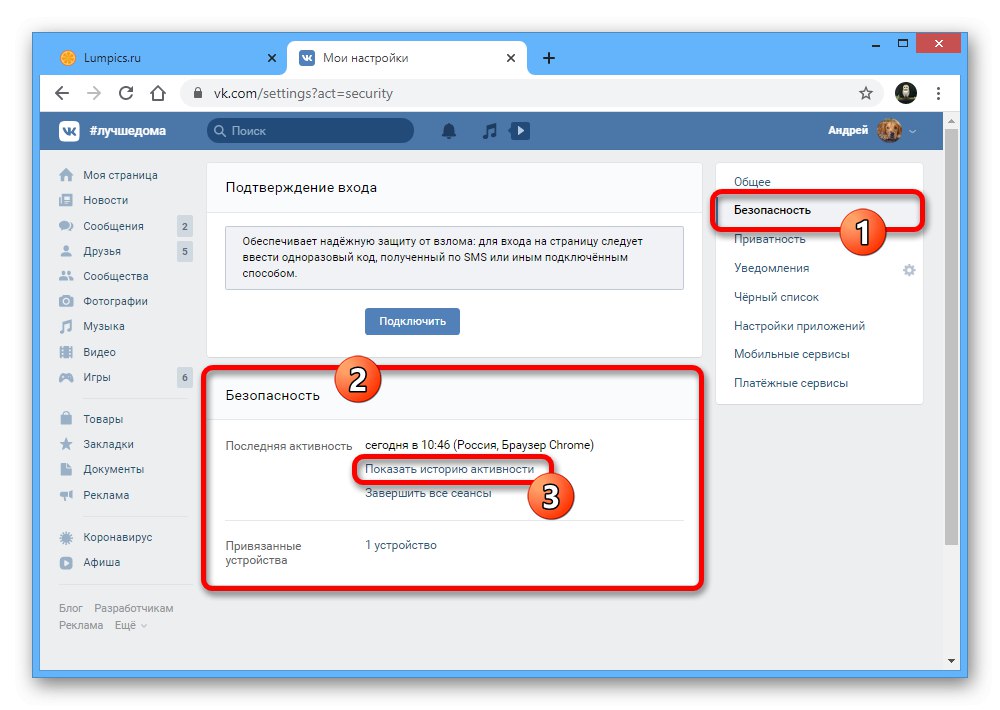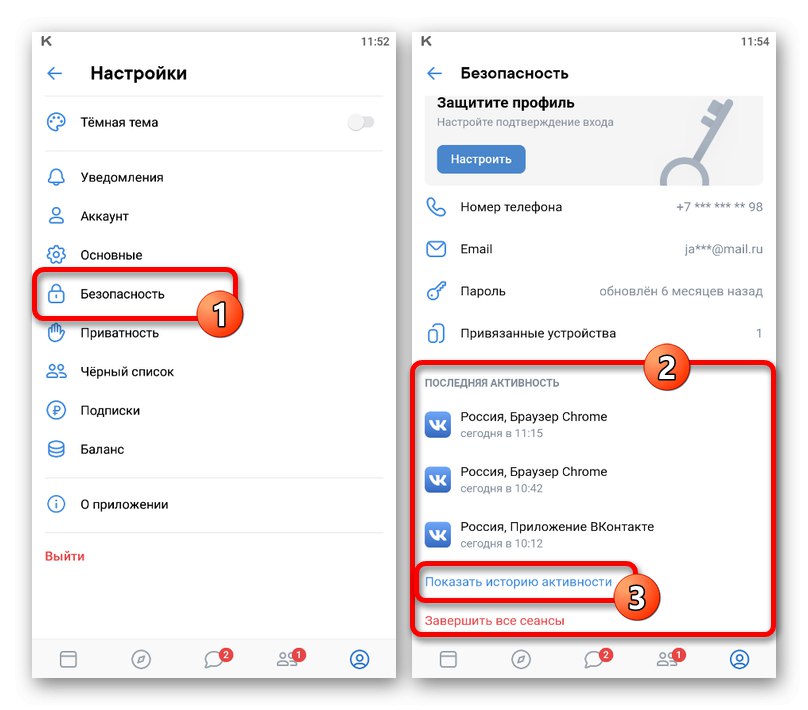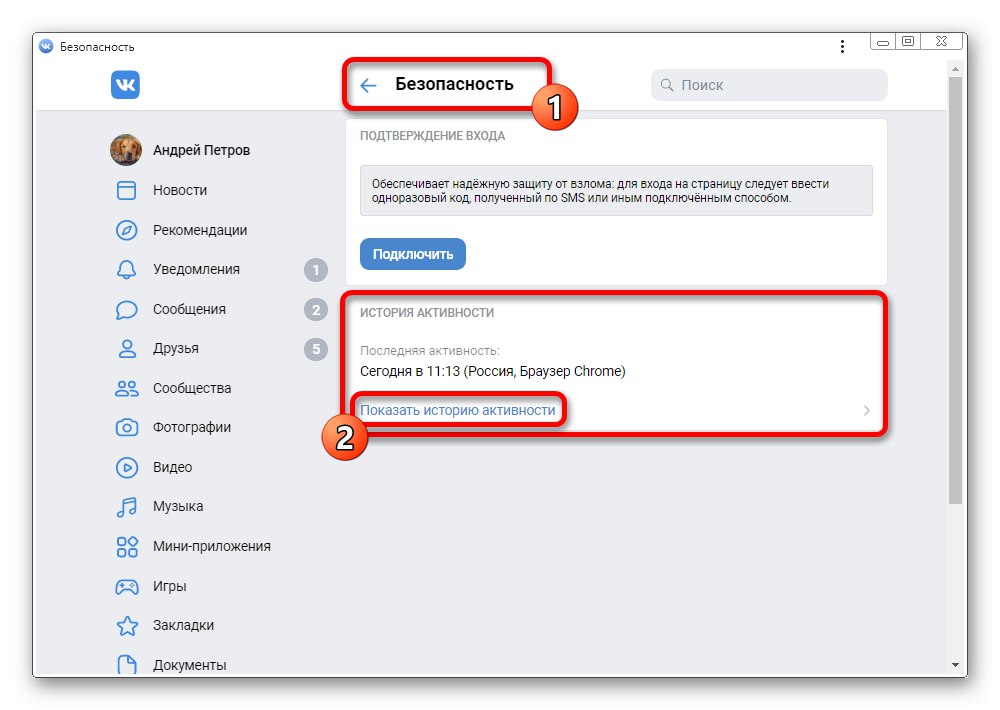الخيار 1: موقع الويب
في كثير من الأحيان ، عند استخدام VKontakte ، يصبح من الضروري عرض ليس فقط وقت الزيارة ، ولكن أيضًا الجهاز الذي تم إجراء التفويض منه بتسجيل دخول ناجح. يمكن القيام بذلك في النسخة الكاملة للموقع من خلال قسم خاص من المعلمات أو من خلال زيارة الملف الشخصي لمستخدم آخر.
اقرأ أيضا:
عرض تاريخ VK
إنهاء جلسات VK
- انتقل إلى أي صفحة في موقع التواصل الاجتماعي ، وقم بتوسيع القائمة عن طريق النقر بزر الماوس الأيسر على الاسم في الزاوية ، ثم حدد "إعدادات".
- من خلال القائمة الإضافية على اليمين ، انتقل إلى علامة التبويب "سلامة" واستخدم الرابط "إظهار سجل النشاط".
![قم بالتبديل إلى عرض سجل النشاط على موقع VK الإلكتروني]()
نتيجة لذلك ، سيتم فتح نافذة منبثقة تحمل الاسم نفسه ، حيث سيتم عرض رمز في العمود الأول بجوار كل جلسة ، مما يعني الإدخال من جهاز معين. أيضًا ، أمام المدينة أو البلد ، سيتم الإشارة إلى العميل الذي اعتاد زيارته ، سواء كان تطبيق VKontakte الرسمي أو ، على سبيل المثال ، Kate Mobile.
- يمكن أن يكون الحل الإضافي هو تحديد الجهاز على صفحة أي مستخدم آخر ، إذا قمت بفتح الاستبيان والنظر في الزاوية اليمنى العليا. إذا كان هناك رمز هاتف ، فمن المحتمل أن الشخص يستخدم عميل الهاتف المحمول الرسمي أثناء التوقيع "عبر الانترنت" بدون رموز يشير إلى استخدام إصدار الويب.
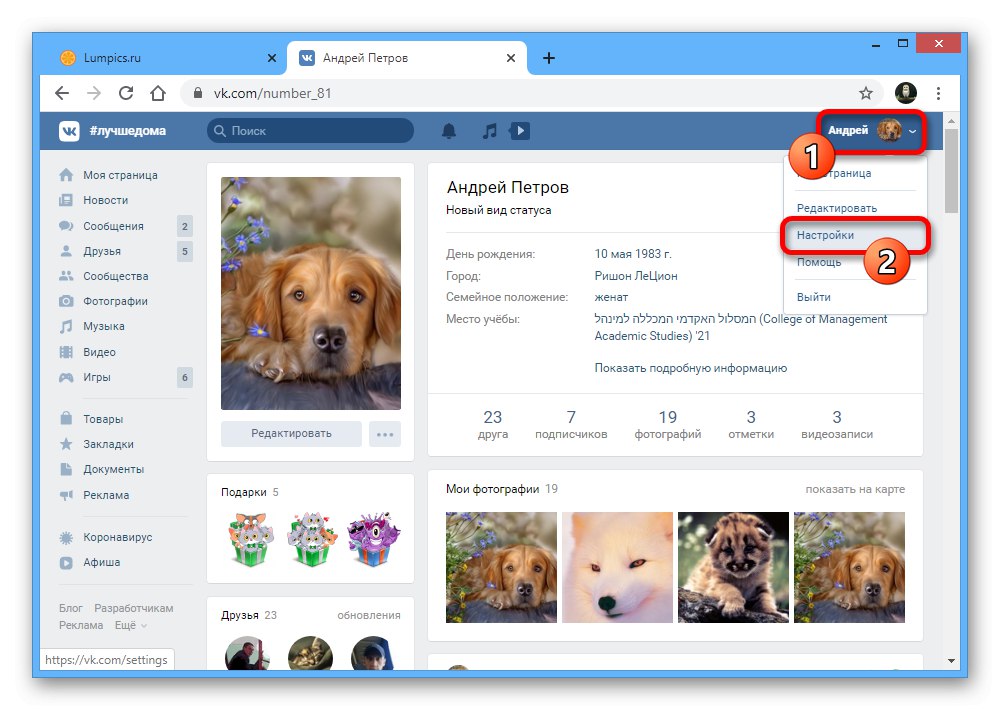
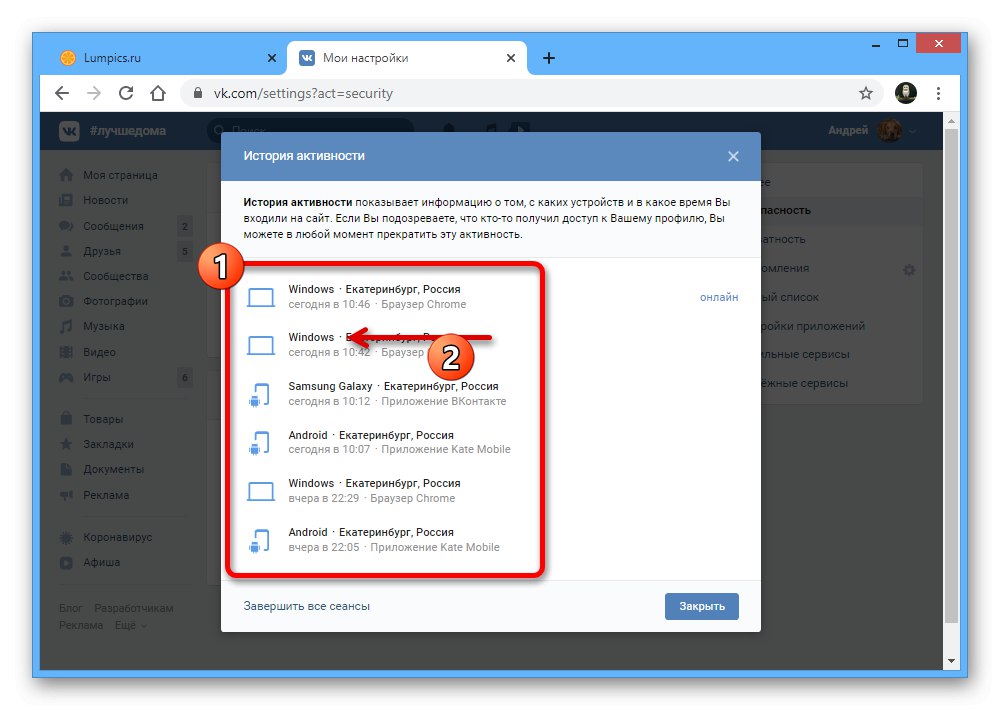
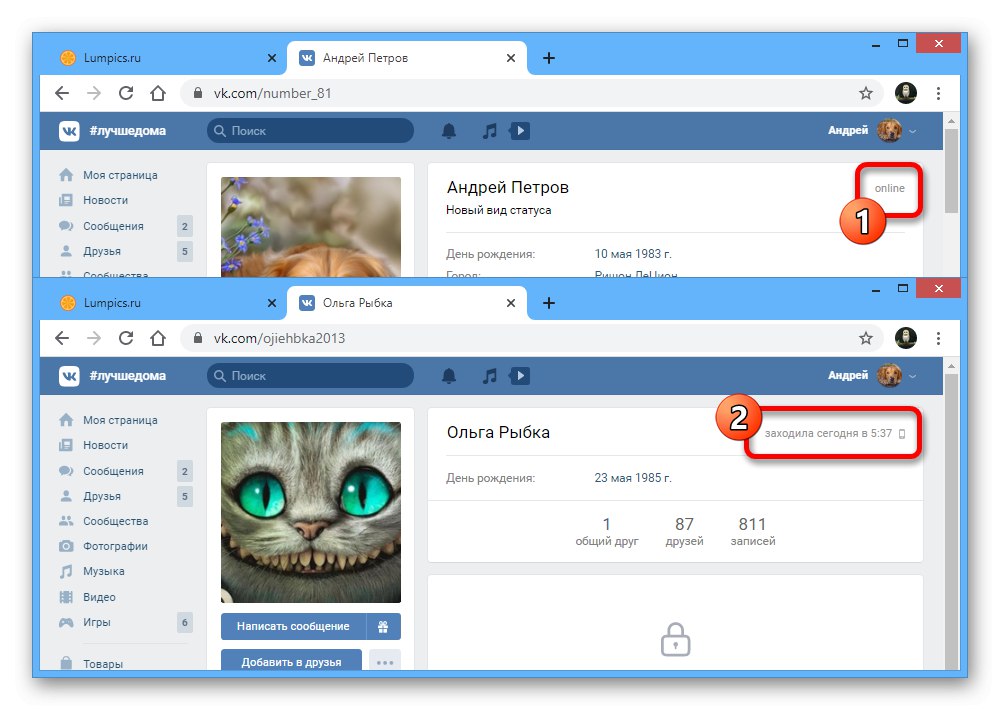
لا توجد طريقة لمعرفة المزيد من التفاصيل ، نظرًا لأن إدارة VK جيدة جدًا في مراقبة الأمان ، وإخفاء المعلومات غير الضرورية حتى عن أعين صاحب الحساب.
الخيار 2: تطبيق الهاتف المحمول
يوفر عميل الهاتف المحمول الرسمي VKontakte ، بغض النظر عن نظام الهاتف الذكي ، العديد من ميزات موقع الويب دون تغيير ، بما في ذلك القسم الذي يحتوي على سجل الزيارات. نتيجة لذلك ، يمكنك بسهولة عرض قائمة بآخر ستة أجهزة تم فتح الشبكة الاجتماعية منها.
- باستخدام شريط التنقل في الجزء السفلي من التطبيق ، افتح علامة التبويب التي تحتوي على أيقونة ملف التعريف وقم بتوسيع القائمة المساعدة في الزاوية اليمنى العليا من الشاشة. هنا ، بدوره ، تحتاج إلى لمس الخط "إعدادات".
- مرة واحدة في الخيارات ، قم بتوسيع القسم الفرعي "سلامة" واستخدم الرابط "إظهار سجل النشاط" داخل الكتلة "النشاط الاخير"... في هذه الحالة ، يمكنك هنا التعرف على أحدث ثلاثة أجهزة.
![انتقل إلى قسم الأمان في تطبيق فكونتاكتي]()
بعد الذهاب إلى الصفحة "سجل النشاط"، انتبه إلى الجزء الأول والثاني من السطر الذي يحتوي على اسم كل جلسة. تشير المعلومات المقدمة إلى الأداة الذكية المستخدمة.
- هناك خيار آخر لعرض الجهاز الذي تمت الزيارة منه وهو الانتقال إلى صفحة المستخدم لعرض الحالة "عبر الانترنت"نتحدث عن استخدام إصدار الويب. ومع ذلك ، إذا تم عرض التوقيع مع رمز الهاتف الذكي ، فسيتم تسجيل الدخول عبر تطبيق Android أو iOS أو Windows Phone.
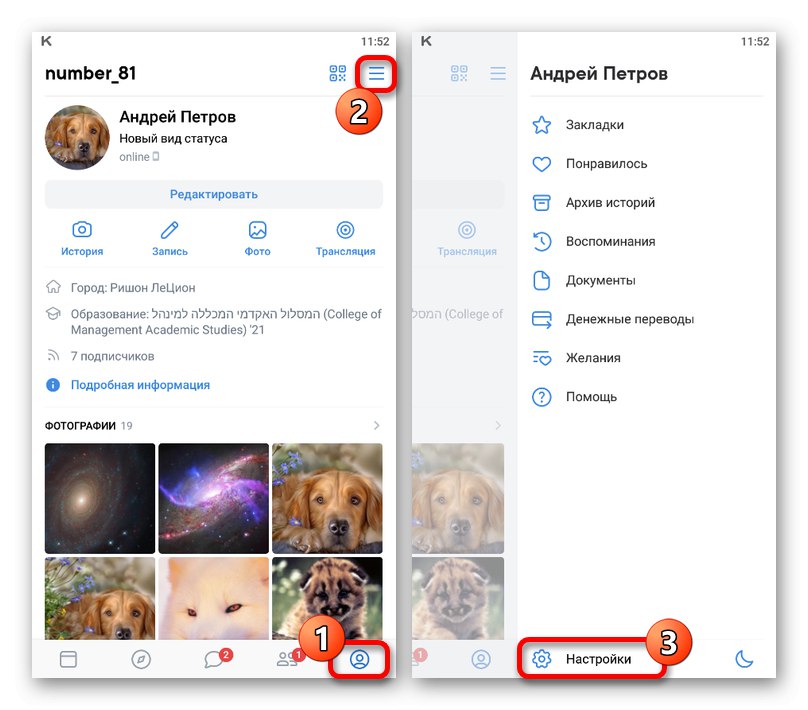
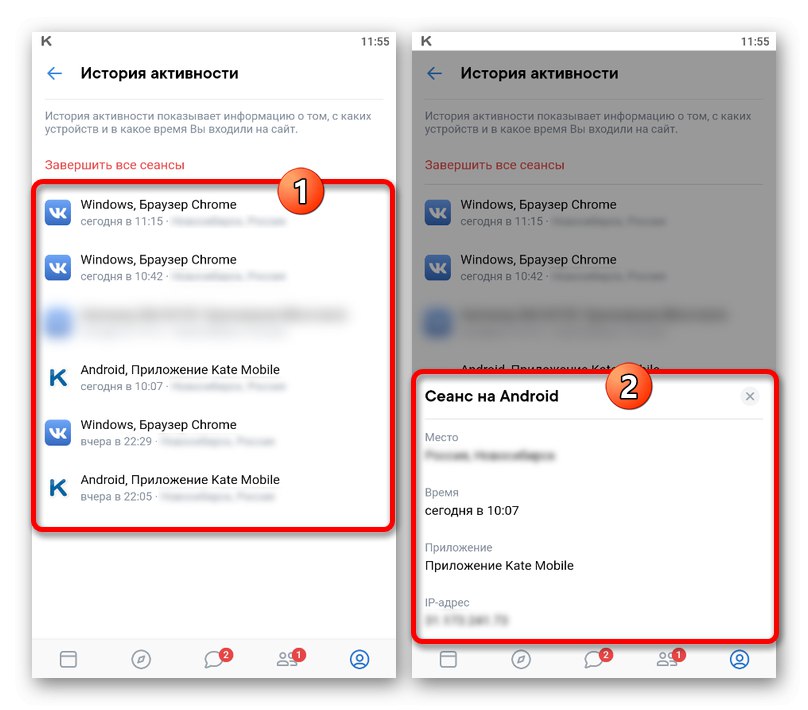
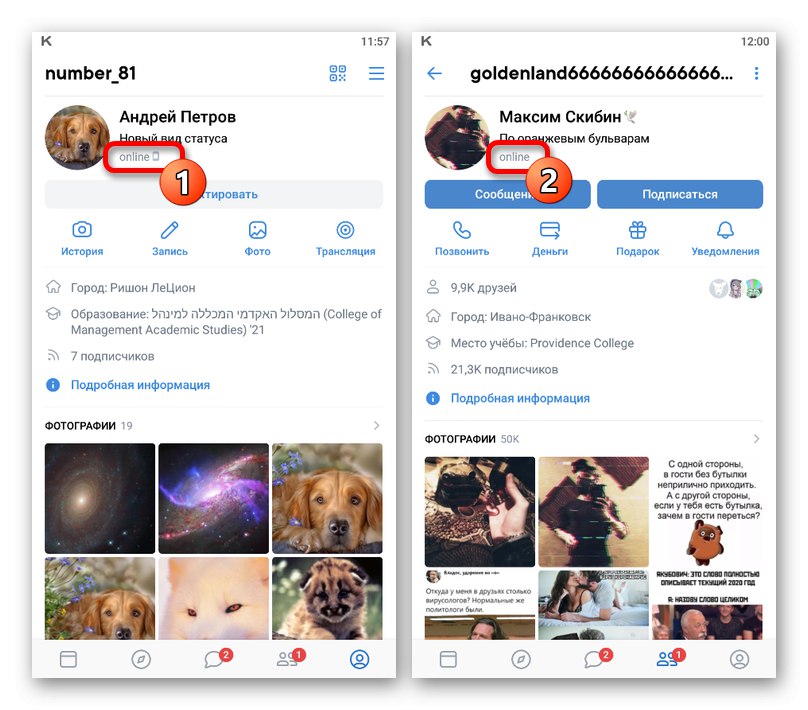
يرجى ملاحظة أن قائمة الأجهزة يمكن أن تعرض ليس فقط أجهزتك ، ولكن أيضًا المعلومات من مختلف الخدمات عبر الإنترنت ، على سبيل المثال ، إذا كنت تستخدم روبوتًا.
الخيار 3: نسخة الهاتف المحمول
كما هو الحال مع أي نوع آخر من الشبكات الاجتماعية ، يوفر الإصدار الخفيف من الموقع أيضًا قسمًا منفصلاً لعرض معلومات حول الأجهزة التي قمت بتسجيل الدخول منها. علاوة على ذلك ، إذا كنت تفضل استخدام إصدار الهاتف المحمول من هاتفك ، فعليك الانتباه إلى التعليمات السابقة.
- افتح نوع الهاتف المحمول لموقع الشبكة الاجتماعية وانتقل لأسفل في القائمة الرئيسية إلى الأسفل. في كتلة منفصلة ، استخدم العنصر "إعدادات".
- بعد الانتقال إلى المعلمات ، قم بتوسيع القسم الفرعي "سلامة".
- غادر انقر على الرابط "إظهار سجل النشاط"لفتح قائمة الأجهزة.
![قم بالتبديل إلى عرض سجل النشاط في إصدار الهاتف المحمول من فكونتاكتي]()
على عكس المواقع التي تعمل بكامل طاقتها ، لا توجد أيقونات ، ولكن يوجد اسم نصي للبرامج.وإذا كان مع خيارات مثل "تطبيق فكونتاكتي" أو "كيت موبايل" كل شيء أكثر أو أقل وضوحًا ، سيكون من الضروري تحديد الجهاز الذي تم استخدام المتصفح عليه بناءً على التخمين.
- من صفحة المستخدمين الآخرين ، وكذلك من صفحتك الخاصة ، يمكنك أيضًا معرفة معلومات حول نوع آخر جهاز تم استخدامه.